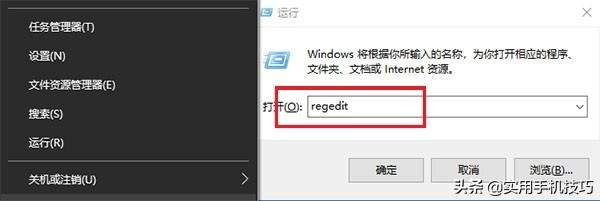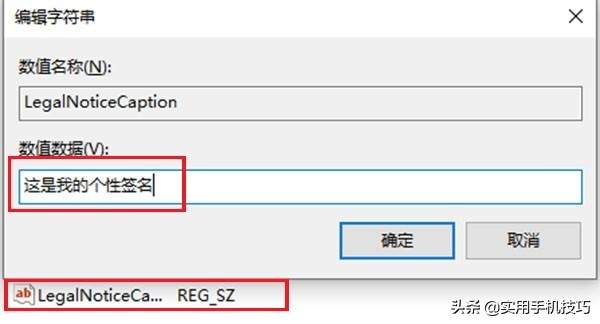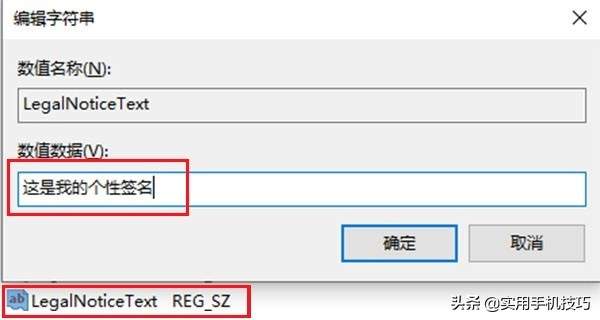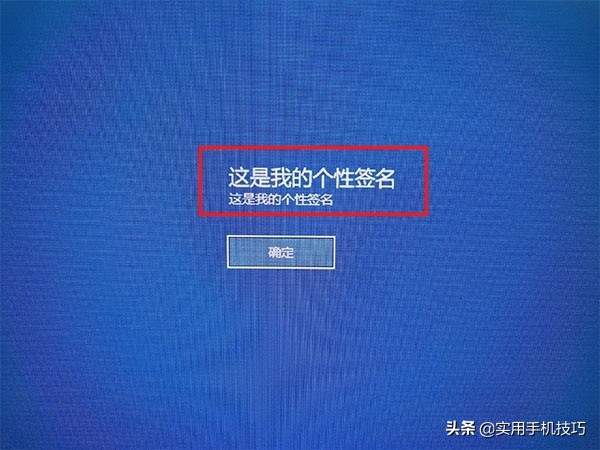电脑锁屏签名怎么设置(桌面签名怎么设置)
如果说要让你设置个性签名,相信很多人第一时间都想到的是像一些聊天软件例如QQ、微信这样的吧,其实电脑开机界面也能设置个性签名,你知道吗?接下来我们一起看看吧。
1、首先我们先用鼠标右击"开始",接着找到"运行",弹窗中输入"regedit"后选择"确定"。
2、然后我们在出现的"注册表编辑器"中找到"Winlogon"这一项。
查找步骤:HKEY_LOCAL_MACHINE——SOFTWARE——Microsoft——Windows NT——CurrentVersion——Winlogon
3、之后我们在右侧的多个文件中找到两个,一个是"LegalNoticeCaption",双击该文件,在弹出的"编辑字符串"中"数值数据"这一栏中输入你想要显示的文字。
4、同样我们找到另一个文件"LegalNoticeText",双击之后在"数值数据"中也输入要显示的文字,这里要注意了,两项都要设置,不然的话开机是不会显示的。
5、最后呢,我们就可以对电脑进行重启,开机界面上就会显示个性签名了,点击"确定"后则是进入电脑系统。
关于如何给电脑设置个性签名的方法就介绍到这里,感兴趣的朋友可以去试一试哦。
赞 (0)